如何在Windows中将RAR文件转换为ZIP文件

您是否有一些RAR文件想要转换为ZIP文件?了解如何将RAR文件转换为ZIP格式。
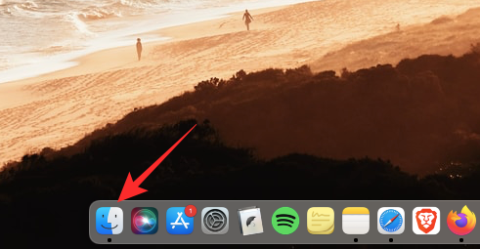
如果您經常點擊大量照片並在 iPhone 上存儲文檔和文件,那麼您可能還會在 Mac 上保留 iPhone 的多個備份。由於這些備份的絕對大小很大,並且 Mac 的存儲空間有限,因此您可能需要將它們傳輸到外部存儲。這不僅可以清理 Mac 上的一些空間,還可以幫助您出於安全目的管理多個位置的不同設備的備份。
在這篇文章中,我們將解釋如何將 iPhone 備份從 Mac 複製到外部硬盤。
您可以將 iPhone 直接備份到外部硬盤嗎?
不可以。macOS 僅允許您將iPhone 中的內容備份到 Mac 的本地存儲。無法將這些備份直接保存到外部硬盤上,但您可以隨時將現有備份從 Mac 移動到外部存儲。將備份移至外部存儲將有助於為將來的備份和其他文件騰出 Mac 空間。這樣,您可以存儲大量 iPhone 備份,並使用它們將設備恢復到之前的任何狀態。
如何將 iPhone 備份複製到外部硬盤
雖然 macOS 不提供直接在外部 HDD 上創建 iPhone 備份的方法,但您仍然可以復制已在 Mac 上創建的備份並將其移動到另一個硬盤。該過程包括通過 Wi-Fi 無線連接 iPhone,在 Mac 上查找 iPhone 備份,然後將數據無縫傳輸到外部硬盤上。
如果您尚未創建 iPhone 的備份,我們在下面鏈接的帖子應該可以幫助您開始。
第 1 步:將 iPhone 與 Mac 無線配對
在找到 iPhone 備份之前,您需要將 iPhone 連接到 Mac,以便找到其備份位置。雖然將 iPhone 連接到 Mac 的最簡單方法是通過有線連接,但您可能希望通過讓兩個設備通過同一 Wi-Fi 網絡保持連接來使其更加方便。我們有一篇專門的文章(將 iPhone 與 Macbook 配對的 10 種方法),因此您可以按照方法 #2 將 iPhone 無線連接到 Mac。
簡而言之,為了解釋這些步驟,您可以首先使用 Lightning 轉 USB 電纜連接 iPhone 和 Mac,然後打開 Finder 應用程序,從而在 iPhone 和 Mac 之間建立無線連接。

在 Finder 中,從左側邊欄中選擇您的iPhone ,然後選中“常規”選項卡中的“在 Wi-Fi狀態下顯示此 iPhone”框,然後單擊“應用”。

當您執行此操作時,即使您的 iPhone 未連接到 USB 數據線,只要兩個設備都連接到同一 Wi-Fi 網絡,您的 iPhone 也會顯示在 Finder 應用程序中。
第 2 步:在 Mac 上找到 iPhone 備份
通過 Wi-Fi 將 iPhone 連接到 Mac 後,您現在可以繼續查找 iPhone 備份的保存位置。為此,請在 macOS 上 打開Finder應用程序。

在 Finder 中,單擊左側邊欄“位置”下的iPhone 。

當選定的 iPhone 在屏幕上加載時,單擊“常規”選項卡下的“管理備份”。

您將在“設備備份”框中看到您在 Mac 上創建的 iPhone 備份列表。

要找到備份的位置,請右鍵單擊它並選擇“在 Finder 中顯示”。

將打開一個新的 Finder 窗口,顯示所選備份的文件夾在其他備份中突出顯示。您需要保持此窗口打開才能將內容複製到外部存儲。

步驟 3:將備份移至外部硬盤
當您在 Mac 上找到 iPhone 備份後,移動它就像將內容從一台設備複製粘貼到另一台設備一樣簡單。首先,使用提供的電纜將外部硬盤連接到 Mac。連接存儲設備後,在Finder中將其打開,然後轉到要將 iPhone 備份移動到其中的位置。

現在,在存儲 iPhone 備份的 Finder 窗口中,選擇 Mac 上“備份”文件夾中可用的任意數量的備份。

選擇後,將所選內容從此文件夾拖動到外部硬盤窗口內的所需位置。

您的 iPhone 備份現在將被複製到外部存儲設備,您將來可以使用它將 iPhone 恢復到之前的狀態。
如何從 Mac 上清除 iPhone 備份
如果您已將 iPhone 備份複製到外部存儲,您可能不再需要將其存儲在 Mac 上。通過清除它,您不僅可以節省其他文件的存儲空間,還可以在 iPhone 上創建更多備份。要從 Mac 清除 iPhone 備份,請在 macOS 上打開Finder應用程序,然後從左側邊欄的“位置”下 找到您的iPhone 。

當您的 iPhone 在 Finder 中加載時,單擊“常規”選項卡中的“管理備份”。

您將在“設備備份”對話框中看到所有現有的 iPhone 備份。在這裡,右鍵單擊要從 Mac 中刪除的備份,然後單擊“刪除備份”。

在出現的提示中,單擊“刪除”確認您的決定。

所選的 iPhone 備份現在將從您的 Mac 中刪除。由於您已將其副本保存在外部 HDD 上,因此您可以將其內容移至 Mac 上的“備份”文件夾中以將其恢復。
如何將 iPhone 備份從外部硬盤移動到 Mac
如果您希望使用複製到外部硬盤的備份將 iPhone 恢復到之前的狀態,Finder 應用程序不允許您直接從外部存儲恢復它。相反,您需要將備份傳輸回 Mac 上的原始位置,然後執行恢復。
要將 iPhone 備份從外部存儲移動到 Mac,請將 HDD 連接回 Mac,然後找到您之前從 Mac 複製的備份。

~/Library/Application Support/MobileSync/Backup/ 找到後,通過拖放備份文件夾, 將備份從外部存儲移動到 Mac 上的此位置。

如果成功完成,當您從 Mac 訪問 iPhone 時,備份應該會顯示在 Finder 應用程序中。

這就是有關將 iPhone 備份複製到外部存儲的所有信息。
有關的
您是否有一些RAR文件想要转换为ZIP文件?了解如何将RAR文件转换为ZIP格式。
您需要在MS Teams上与相同的团队成员安排重复会议吗?了解如何在Teams中设置重复会议。
我们通过这篇逐步教程向您展示如何更改Adobe Reader中文本和文本字段的突出显示颜色。
本教程显示如何在Adobe Reader中更改默认缩放设置。
您在使用 MS Teams 时是否经常看到对不起,我们无法连接您的错误?尝试以下故障排除提示,以迅速解决此问题!
如果Spotify每次启动计算机时自动打开,它可能会让人感到恼火。按照这些步骤禁用自动启动。
如果 LastPass 无法连接到其服务器,请清除本地缓存,更新密码管理器,并禁用浏览器扩展。
Microsoft Teams 目前不支持直接将会议和通话投射到电视上。但您可以使用屏幕镜像应用程序来实现。
了解如何修复OneDrive错误代码0x8004de88,以便您可以再次使用云存储。
想知道如何将ChatGPT集成到Microsoft Word中?本指南将向您展示如何通过ChatGPT for Word插件轻松完成这项工作。






